Как снять защиту с PDF файла
В нашем всё более цифровом мире формат файлов PDF стал стандартом для обмена документами, однако часто он сопровождается мерами безопасности, которые могут затруднить работу.
В этой статье представлен гайд о том, как снять защиту PDF, где мы рассмотрим различные методы и инструменты, подходящие для самых разных ситуаций.
Вы узнаете всё, что нужно, чтобы безопасно и эффективно получить доступ к вашим заблокированным файлам — от использования онлайн-сервисов до возможностей бесплатных PDF редакторов на компьютере.
Как снять защиту с PDF на ПК
Перед тем как разблокировать и редактировать PDF документ, убедитесь, что у вас есть все необходимые доступы, чтобы избежать потенциальных нарушений авторских прав.
PDF Candy Desktop
PDF Candy Desktop предлагает широкий спектр инструментов и функций, подходящих как для обычных пользователей, так и для профессионалов, часто работающих с PDF документами.
Программа для PDF имеет интуитивно понятный интерфейс на русском, что делает её доступной для пользователей любого уровня подготовки. Функция перетаскивания упрощает добавление файлов для редактирования или конвертации.
Как убрать пароль с PDF с помощью PDF Candy Desktop:
- Перейдите на сайт и скачайте программу для работы с PDF.
- Следуйте инструкциям по установке и запустите программу для последующей разблокировки PDF.
- На главном экране найдите опцию "Снять защиту с PDF". Нажмите на неё, чтобы добавить файл.
- Вам будет предложено ввести пароль. Введите его и нажмите "Снять пароль".
- После ввода пароля PDF Candy Desktop обработает ваш документ. Это может занять некоторое время в зависимости от размера файла.
- Найдите готовый файл в заранее выбранной папке для сохранения.
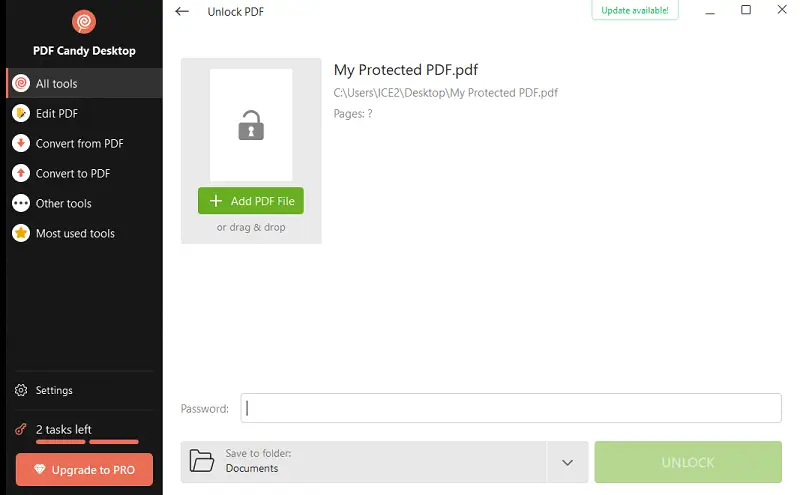
В целом, PDF Candy Desktop — это мощное и многофункциональное приложение, идеально подходящее для того, чтобы снять пароль с PDF. С широким спектром функций, удобным интерфейсом и возможностью работы на компьютере, оно становится незаменимым инструментом для эффективного управления документами.
Независимо от того, нужно ли вам организовать PDF, редактировать, конвертировать или разблокировать PDF файлы, это приложение для Windows предоставляет все необходимые инструменты для решения ваших задач.
Adobe Acrobat
Adobe Acrobat — это признанный отраслевой стандарт для создания, редактирования и обмена PDF документами. Программа для различной работы с PDF предлагает широкий набор инструментов как для индивидуальных пользователей, так и для бизнеса, обеспечивая полные возможности для правления документами.
Убедитесь, что у вас установлена версия Adobe Acrobat Pro, так как бесплатная версия не позволяет снять пароль с PDF файлов.
Как убрать пароль с PDF в Adobe Acrobat:
- Запустите Adobe Acrobat на своем компьютере.
- Нажмите "Файл" в верхнем меню и выберите "Открыть", чтобы загрузить защищенный паролем PDF-документ.
- Введите пароль, когда появится соответствующий запрос.
- Перейдите в панель "Инструменты" справа. Нажмите "Защитить PDF", чтобы открыть дополнительные параметры.
- Выберите "Удалить защиту".
- После этого перейдите в "Файл" и выберите "Сохранить как", чтобы сохранить разблокированный документ без пароля.
Следуя этим шагам, вы сможете легко разблокировать PDF файлы и получить доступ к их содержимому.
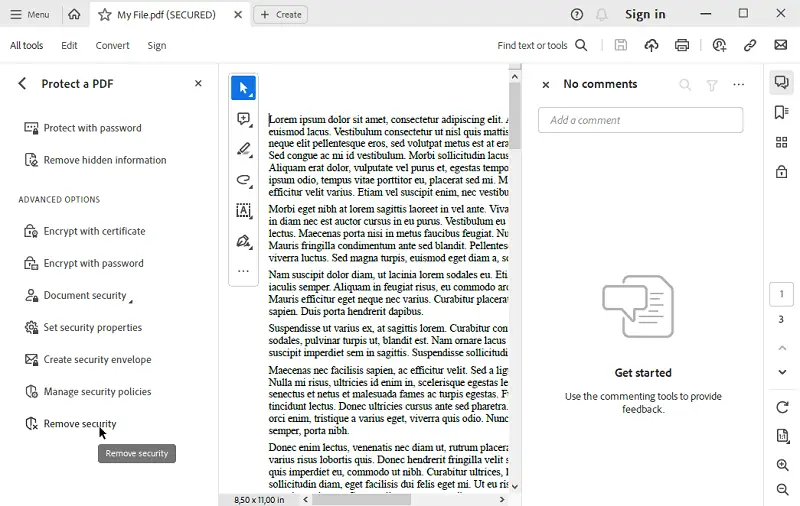
В заключение, Adobe Acrobat выделяется как один из лучших инструментов для разблокировки PDF документов. Пользователи получают преимущества от легкой интеграции с другими продуктами Adobe, что обеспечивает плавный рабочий процесс.
Тем не менее, стоит учитывать и некоторые недостатки. Стоимость, особенно версии Pro, может быть значительной, особенно для тех, кому нужны лишь базовые функции. Кроме того, хотя широкий набор возможностей предоставляет мощные инструменты, он может оказаться сложным для освоения для новичков.
Как снять защиту с PDF онлайн
Инструмент Снять защиту с PDF сайта PDF Candy — это отличный спосою убрать пароль с PDF в пару кликов. PDF Candy это многофункциональная онлайн платформа, созданная для упрощения работы с документами. Она предлагает более 80 инструментов для выполнения различных задач, связанных с PDF, все они доступны через интуитивно понятный интерфейс. С помощью PDF Candy пользователи могут легко разблокировать PDF файлы без необходимости установки программного обеспечения.
Как снять пароль с PDF онлайн с помощью PDF Candy:
- Откройте ваш веб-браузер и перейдите на сайт PDF Candy.
- На главной странице найдите инструмент под названием "Снять защиту с PDF".
- Нажмите кнопку "Добавить файл(ы)", чтобы загрузить документ. Также вы можете просто перетащить файл в указанную область.
- Выберите способ удаления пароля с PDF:
- Автоматически: выберите этот вариант, если вы забыли пароль.
- Вручную: выберите этот вариант, если вы знаете пароль и можете ввести его для расшифровки PDF.
- После завершения процесса разблокировки нажмите кнопку "Скачать", чтобы сохранить расшифрованный файл на ваше устройство.
Следуя этим простым шагам, вы сможете эффективно разблокировать ваши PDF документы онлайн с помощью PDF Candy.
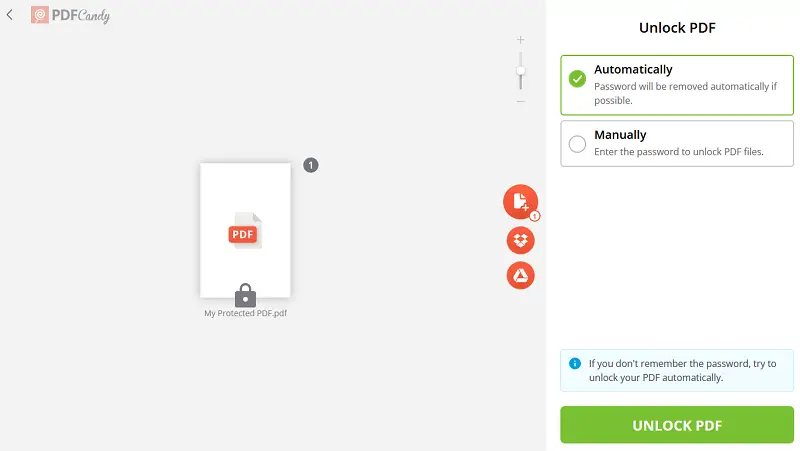
В заключение, благодаря интуитивно понятному интерфейсу и акценту на конфиденциальности, этот сайт не только предоставляет инструмент для для разблокировки PDF, но может создать, редактировать PDF, конвертировать и организовать файлы в любое время и в любом месте.
Как снять защиту с PDF - вопросы и ответы
- Законна ли разблокировка PDF?
- Это зависит от авторских прав на содержимое и местных законов. Убедитесь, что у вас есть разрешение, прежде чем пытаться изменить защищенный документ.
- Влияет ли снятие пароля на страницы PDF или контент файла?
- Нет, при разблокировке удаляются только элементы защиты без изменения содержимого, макета или других элементов.
- Можно ли разблокировать зашифрованный файл без пароля?
- Вы можете расшифровать PDF документ, если у вас есть пароль, но без него процесс становится сложным и может нарушить юридические условия.
Заключение
Таким образом, разблокировка PDF может стать важным шагом для доступа к значимым документам и их редактирования. Независимо от того, используете ли вы программы или выбираете онлайн инструменты для удаления паролей с PDF, этот процесс в целом достаточно прост.
Следуя правильным шагам, вы сможете легко удалить защиту паролем и ограничения с PDF файлов, что позволит вам легко редактировать PDF, делиться и печатать ваши документы без ограничений.
Тем не менее, важно помнить о правовых и этических аспектах, связанных с разблокировкой PDF документов.


